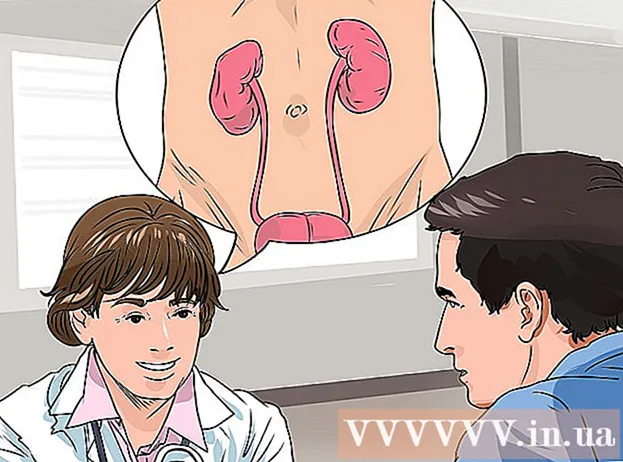Autors:
Peter Berry
Radīšanas Datums:
17 Jūlijs 2021
Atjaunināšanas Datums:
23 Jūnijs 2024

Saturs
Šajā wikiHow lapā ir parādīts, kā izrakstīties no sava YouTube konta datorā, tālrunī vai planšetdatorā. Izrakstīties no YouTube Android ierīcē nav iespējams, neizrakstoties no visām citām ar jūsu kontu saistītajām Google lietotnēm.
Soļi
1. metode no 3: izmantojiet kalkulatoru
Piekļuve https://www.youtube.com tīmekļa pārlūkprogrammā. Ja esat pierakstījies pakalpojumā YouTube, lokā netālu no lapas augšējā labā stūra redzēsiet sava profila attēlu vai kanāla attēlu (ja pieejams).

Pieskarieties sava profila fotoattēlam vai kanāla noformējumam lapas augšējā labajā stūrī. Parādīsies izvēlne.
Nospiediet Izrakstīties (Izlogoties). Šī opcija atrodas netālu no izvēlnes vidus. Jūs tiksiet izrakstīts no sava YouTube konta. reklāma
2. metode no 3: izmantojiet iPhone vai iPad

Atveriet YouTube savā iPhone vai iPad. Šī ir balta ikona ar sarkanu taisnstūri, kurā ir mazs balts trīsstūris. Ikonu varat atrast sākuma ekrānā.
Pieskarieties sava konta fotoattēlam. Tas atrodas nelielā lokā ekrāna augšējā labajā stūrī.

Nospiediet Mainīt kontu (Pārslēgt kontu). Šī opcija atrodas izvēlnes apakšdaļā.
Nospiediet Izmantojiet YouTube izrakstīšanos (Izmantojiet YouTube, kad esat izrakstījies). Šī opcija atrodas izvēlnes apakšdaļā. Jūs tiksiet izrakstīts no sava YouTube konta. reklāma
3. metode no 3: Android izmantošana
Atveriet YouTube Android ierīcē. Tam ir sarkana taisnstūra ikona ar baltu trīsstūri iekšpusē. Šo ikonu varat atrast sākuma ekrānā un / vai lietotņu atvilktnē.
- Jūs nevarat izrakstīties no YouTube Android ierīcē, neizdzēšot visu kontu no tālruņa vai planšetdatora. Jūs tiksiet izrakstīts arī no visām sava konta koplietošanas lietotnēm, ieskaitot Google Maps, Gmail un Android (ja esat pierakstījies ar šo kontu).
- Ja vēlaties vienkārši noskatīties anonīmu videoklipu, ekrāna augšējā labajā stūrī pieskarieties sava profila attēlam un pēc tam pieskarieties Ieslēdziet inkognito režīmu (Iespējot inkognito režīmu).
- Ja izlemjat, ka vēlaties noņemt šo kontu un tā datus no Android, turpiniet šo metodi.
Noklikšķiniet uz profila ikonas. Tas ir aplis ekrāna augšējā labajā stūrī. Parādīsies izvēlne.
Ritiniet uz leju un pieskarieties Mainīt kontu (Pārslēgt kontu). Šī opcija atrodas izvēlnes apakšdaļā. Tiks parādīts kontu saraksts.
Nospiediet Pārvaldīt kontus (Konta vadība) vai Izrakstīties (Izlogoties). Redzamās opcijas var atšķirties atkarībā no versijas, iestatījumiem un kontu skaita.
Pieskarieties kontam, kuru vēlaties izdzēst. Jums var nākties nospiest Google pirms konta nosaukuma dzēšanas.
Nospiediet Noņemt kontu (Dzēst kontu). Ja šī opcija nav redzama, pieskarieties ⁝ augšējā labajā stūrī atlasiet Noņemt kontu (Dzēst kontu). Tiks parādīts apstiprinājuma ziņojums, kas jums paziņos, ka visi ar šo kontu saistītie dati tiks dzēsti no Android.
Nospiediet NOŅEMT KONTU (Dzēst kontu), lai apstiprinātu. Tagad jūs tiksiet izrakstīts no sava YouTube konta un citām saistītajām lietotnēm operētājsistēmā Android. reklāma